在处理大量数据时,保持标题行的可见性对于理解表格内容至关重要。提供了冻结窗口的功能,可以帮助用户在滚动表格时始终看到标题行。以下是详细步骤和方法,教您如何在中冻结窗口以保持标题行可见。
首先,打开您需要编辑的WPS表格文档。确保您的文档中包含至少一行标题。
在标题行下方,点击您希望冻结窗口的行号。例如,如果您希望标题行始终可见,您应该点击标题行的下一行。在大多数情况下,这意味着您应该点击第二行的行号。
点击“视图”菜单,然后选择“冻结窗格”选项。在下拉菜单中,您可以选择“冻结至当前行”或“冻结至当前列”,具体取决于您希望冻结的窗口部分。
- 如果您希望冻结标题行,选择“冻结至当前行”。
- 如果您希望冻结标题列,选择“冻结至当前列”。
执行冻结操作后,滚动表格查看标题行是否保持在视图的顶部。无论您滚动到表格的哪个部分,标题行都应该始终可见。
如果需要调整冻结的行或列,您可以再次点击“视图”菜单,选择“取消冻结窗格”,然后重新选择您希望冻结的行或列。
- 冻结窗格功能不仅限于冻结一行或一列,您可以冻结多个行或列。只需选择您希望冻结的行和列的交叉点,然后执行冻结操作。
- 如果您希望在滚动时同时保持标题行和标题列的可见性,可以先冻结标题行,然后冻结标题列。
通过以上步骤,您可以在WPS表格中轻松冻结窗口,确保在处理大量数据时,表格的标题行始终可见,从而提高工作效率和数据处理的准确性。
现在,您已经掌握了在WPS表格中冻结窗口以保持标题行可见的技巧。开始应用这些技巧,优化您的数据处理流程吧!
如果本文未能解决您的问题,或者您在办公领域有更多疑问,我们推荐您尝试 WPS灵犀 —— 一款强大的人工智能办公助手。
WPS灵犀 具备AI搜索、读文档、快速创作、生成PPT、长文写作、网页摘要、截图问答、上传文件等功能快来体验吧
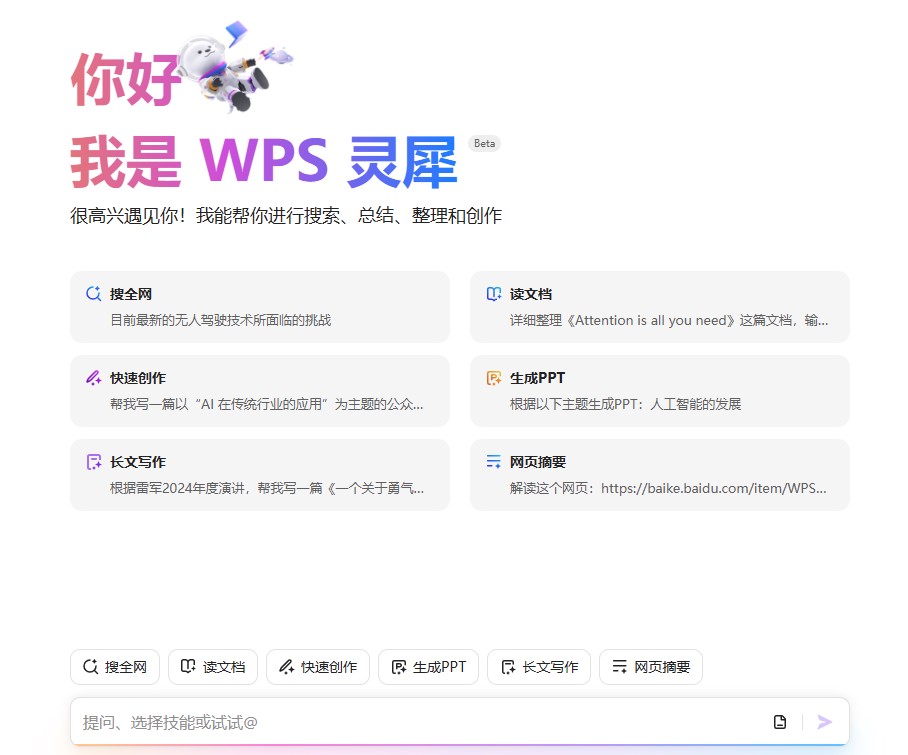 到此这篇一级WPS表格冻结技巧:保持标题行可见的简易指南二级WPS表格冻结技巧:保持标题行可见的简易指南三级WPS表格冻结技巧:保持标题行可见的简易指南的设置wps(wps一级WPS表格冻结技巧:保持标题行可见的简易指南和二级WPS表格冻结技巧:保持标题行可见的简易指南连在一起了怎么办)的文章就介绍到这了,更多相关内容请继续浏览下面的相关推荐文章,希望大家都能在编程的领域有一番成就!
到此这篇一级WPS表格冻结技巧:保持标题行可见的简易指南二级WPS表格冻结技巧:保持标题行可见的简易指南三级WPS表格冻结技巧:保持标题行可见的简易指南的设置wps(wps一级WPS表格冻结技巧:保持标题行可见的简易指南和二级WPS表格冻结技巧:保持标题行可见的简易指南连在一起了怎么办)的文章就介绍到这了,更多相关内容请继续浏览下面的相关推荐文章,希望大家都能在编程的领域有一番成就!
版权声明:
本文来自互联网用户投稿,该文观点仅代表作者本人,不代表本站立场。本站仅提供信息存储空间服务,不拥有所有权,不承担相关法律责任。
如若内容造成侵权、违法违规、事实不符,请将相关资料发送至xkadmin@xkablog.com进行投诉反馈,一经查实,立即处理!
转载请注明出处,原文链接:https://www.xkablog.com/bcyy/16322.html
